在下面的文章中,我们将向您展示在 Ubuntu 平台上使用 Apache 安装和设置 Web 服务器系统的一些基本步骤。其实这一步相当简单易行,只需使用Synaptic Package Manager、Ubuntu Softwarecenter搜索安装apache2模块包即可。或者使用终端并输入以下命令:
sudo apt-get install apache2
安装过程完成后,启动浏览器并输入地址http:///localhost。如果结果显示It Works!表示我们已经成功安装了Apache:
.png)
设置和自定义 Apache:
安装Apache后,应用程序会被添加到系统的init.d列表中,因此可以随操作系统自动启动。使用以下命令启动、激活和停用 Apache:
sudo/etc/init.d/apache2 start #start apache
sudo/etc/init.d/apache2 stop #stop apache
sudo/etc/init.d/apache2 restart #restart apache
如果不希望Apache随系统自动启动,输入以下命令:
sudo update-rc.d-f apache2 remove
如果想把上面的过程反过来,使用命令:
sudo update-rc.d apache2 defaults
但请注意,上述命令仅适用于基于 Debian 的发行版(包括 Ubuntu)。
更改默认localhost目录:
在默认模式下,Apache只会根据目录/var/www.工作。这也意味着你放在这里的任何文件都会显示出来,并且从路径 http:///localhost 访问。例如,如果您希望此路径直接指向另一个目录(在本例中为 /home/user/public_html),请按照以下步骤操作。首先,确保/home/damien/public_html 目录存在,创建一个简单的 HTML 页面并将其命名为 index.html ,放在 public_html 目录。然后,打开 Terminal 并输入命令:
gksu gedit/etc/apache2/sites-enabled/000-default
把 DocumentRoot/var/www 改成 DocumentRoot/home/user/public_html ,改成 :强>
.png)
保存这个文件的改动,然后重启Apache:
sudo/etc/init.d/apache2 restart
在浏览器上重新打开网址http:///localhost,就会看到public_html里面的html文件> 文件夹:
.png)
其他一些设置:
在其他情况下,许多用户不想更改系统的默认属性和参数,他们可以应用方法来创建多个网站并将 Apache 指向其中的每一个网站。首先,为新站点创建一个配置文件:
sudo/etc/apache2/sites-available/default/etc/apache2/sites-available/site1
编辑这个文件:
gksu gedit/etc/apache2/sites-available/site1
将 DocumentRoot/var/www 更改为 DocumentRoot/home/user/public_html 并更改为 。 然后保存对该文件的更改。暂时关闭默认设置,改成site1:
sudo a2dissite default && sudo a2ensite site1
然后重启Apache:
sudo/etc/init.d/apache2 restart
而且通过这种方式,用户完全可以创建多个网站,并有相应的配置文件,当然每1个网站都指向一个单独的存储目录。此外,您还可以使用 a2dissite 和 a2ensite 命令在这些站点之间轻松切换。
激活.htaccess 文件:
从本质上讲,这是一个极其重要的文件,能够监控和管理服务器操作,而无需干预 Apache 模块。默认情况下,.htaccess 的所有功能都被禁用,即使服务器不知道该文件的存在。要激活此文件,请打开您刚刚在上一步中创建的配置文件:
gksu gedit/etc/apache2/sites-available/site1
向下滚动,直到看到它,将 AllowOverride None 更改为 AllowOverride All:
.png)
保存文件更改,至此我们已经完成了在Ubuntu平台上Apache的安装和设置。祝你好运!












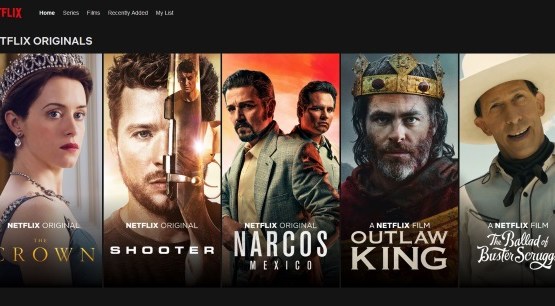
0 评论